Ввод значений трансформации в диалоговом окне
1. Выберите инструмент трансформации.
2. Выделите объект.
3. Выберите команду Tools => Transform Type-In (Инструменты => Ввод значений трансформации) или щелкните правой кнопкой мыши по инструменту трансформации. Появится диалоговое окно Transform Type-In текущей трансформации.
4. В диалоговом окне Transform Type-In введите абсолютные координаты или значения отклонения в поля ввода или перетащите их счетчики (рис. 5.27). Выделение преобразовано (рис. 5.28).
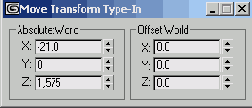
Рис. 5.27. Ввод значения отклонения по осям X и Z
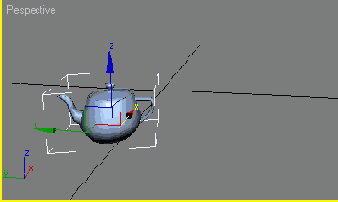
Рис. 5.28. После смещения положения чайника по осям X и Z
Совет
Для того чтобы открыть диалоговое окно Transform Type-In, нажмите клавишу F12.
Чтобы сбросить до нуля параметр в счетчике, щелкните по нему правой кнопкой.
Объемная, полуобъемная и двумерная привязка ограничивает трансформации целями, расположенными на сетке, компонентами объекта или относительными расстояниями.
Angle Snap (Угловая привязка) ограничивает вращение привязкой к увеличению на дискретное число градусов.
Percent Snap (Процентная привязка) ограничивает трансформацию масштабирования привязкой к дискретному процентному соотношению размера объекта.
Spinner Snap (Привязка счетчиков) ограничивает увеличение или уменьшение значений счетчиков при щелчке по ним, привязывая их к установленным интервалам.
Большую часть параметров привязки вы настраиваете в диалоговом окне Grid and Snap Settings (Параметры сетки и привязки). Исключение - инструмент Spinner Snap (Привязка счетчика), который вы настраиваете в диалоговом окне Preference Settings (Настройка параметров).
